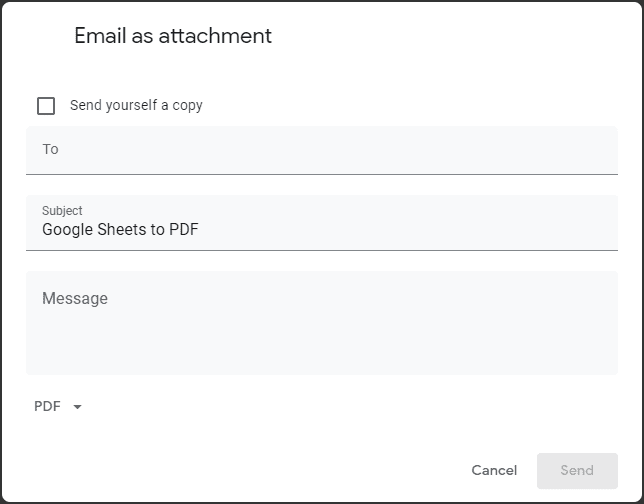ถ้าคุณต้องการส่งเอกสาร Google ชีตให้ใครซักคน คุณก็อาจยินดีที่จะแบ่งปันชีตกับพวกเขา แต่ก็ไม่ได้ผลในทุกกรณี ตัวอย่างเช่น หากคุณกำลังแบ่งปันเอกสารกับครอบครัว เพื่อน หรือเพื่อนร่วมงาน คุณก็อาจจะยินดีแบ่งปันแผ่นงาน อย่างไรก็ตาม หากคุณกำลังส่งสำเนาให้กับลูกค้าหรือสิ่งที่คล้ายกัน คุณมีแนวโน้มที่จะต้องการใช้รูปแบบ PDF มากขึ้น
สำเนา PDF ของสเปรดชีตจะไม่เปิดเผยสูตรและไม่สามารถแก้ไขได้ โดยทั่วไป ความไม่เปลี่ยนรูปนี้เป็นที่ต้องการสำหรับรายงานเพื่อให้แน่ใจว่าการจัดรูปแบบและเนื้อหายังคงเป็นไปตามที่ตั้งใจไว้
ดาวน์โหลดเป็น PDF
หากต้องการดาวน์โหลด Google ชีตเป็นเอกสาร PDF ให้คลิก "ไฟล์" ที่มุมซ้ายบน จากนั้นวางเมาส์เหนือ "ดาวน์โหลด" แล้วเลือกตัวเลือก "เอกสาร PDF"
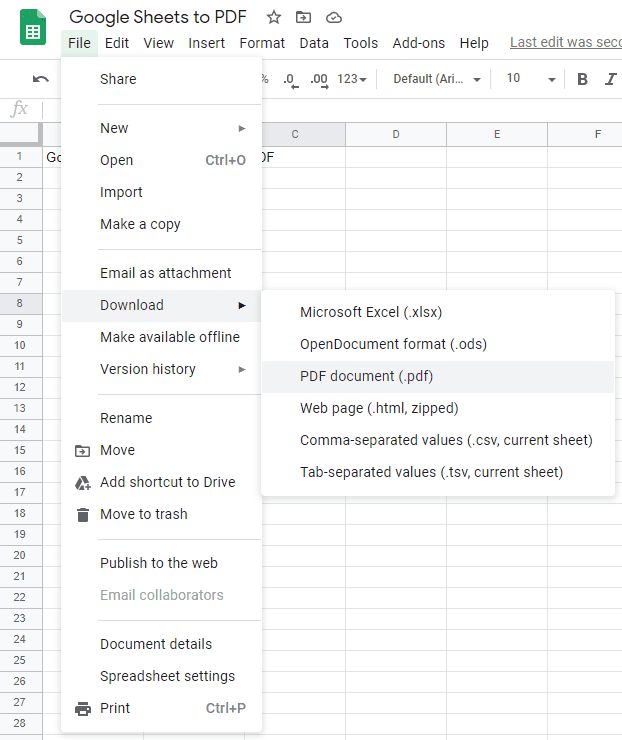
ในหน้าถัดไป มีตัวเลือกการกำหนดค่ามากมาย ตัวอย่างเช่น คุณสามารถกำหนดค่าว่าจะเลือกแผ่นงานหรือเซลล์ใด ใช้ขนาดหน้าใด และแสดงเส้นกริดหรือไม่ เมื่อคุณกำหนดค่าตัวเลือกแล้ว ให้คลิก "ส่งออก" ที่มุมบนขวาเพื่อดาวน์โหลดไฟล์ PDF
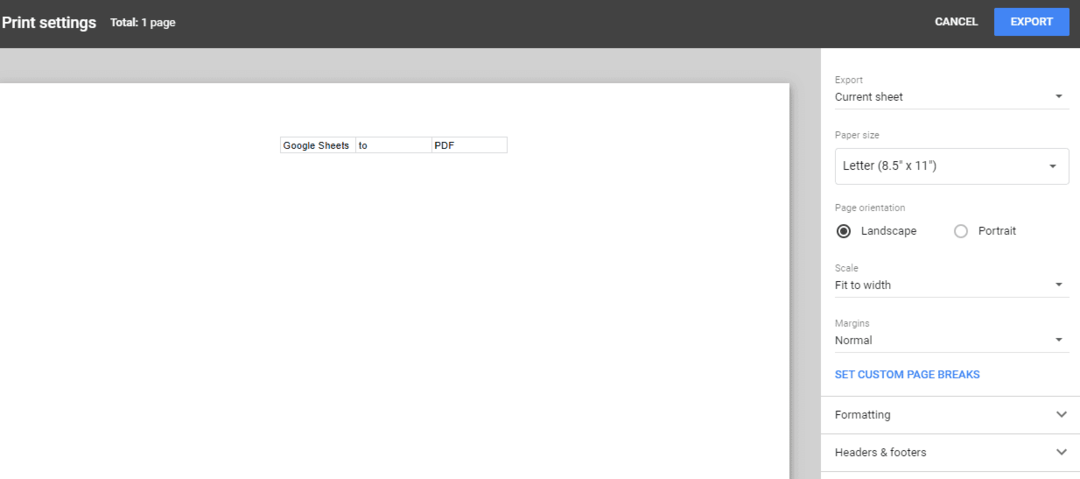
อีเมลเป็นไฟล์แนบ
หรือคุณสามารถใช้ฟังก์ชัน “อีเมลเป็นไฟล์แนบ” เพื่อส่งออกและส่งเอกสาร PDF ในการดำเนินการเดียว ในการดำเนินการนี้ คุณต้องคลิก "ไฟล์" ที่มุมซ้ายบน จากนั้นคลิก "อีเมลเป็นไฟล์แนบ" ในเมนูแบบเลื่อนลง
เคล็ดลับ: คุณลักษณะนี้ทำงานร่วมกับ Gmail ดังนั้น คุณจะต้องลงชื่อเข้าใช้บัญชี Gmail จึงจะใช้งานได้
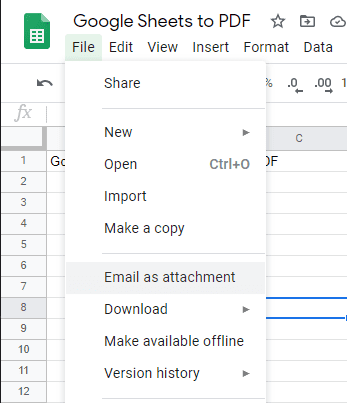
หน้าต่างจะปรากฏขึ้นเพื่อให้คุณเลือกผู้รับและเขียนอีเมล เมื่อเขียนอีเมลแล้ว ตรวจสอบให้แน่ใจว่ากล่องดรอปดาวน์ที่ด้านซ้ายล่างระบุว่า "PDF" จากนั้นคลิก "ส่ง"